

Tässä osassa on seuraavat ohjeet.
1. Määritä PRISMAsync Print Server-toimialue
2. Lisää toimialueelle käyttäjäryhmiä, joihin NFC-älykortin käyttäjät kuuluvat
3. Liitä älykortin lukulaite
4. NFC-korttien käytön määrittäminen
Suorita vaiheet luetellussa järjestyksessä.
Aloita luomalla PRISMAsync Print Server-toimialueet, jotka viittaavat NFC-älykorttien käyttäjätilien tallennukseen käytettäviin LDAP-toimialueisiin.
Avaa Settings Editor ja valitse seuraavat: .
 [Toimialueet] -välilehti
[Toimialueet] -välilehtiLisää toimialue.
Varmista, että kirjoitat oikean merkkijonon [NFC-älykorttien UID-tunnuksen (käyttäjätunnuksen) hakusuodatin] ‑kenttään.
Merkkijonon on viitattava ominaisuuteen, joka sisältää UID (user identifier) ‑tunnuksen LDAP-hakemistopalvelimella.
 Hakusuodatin
HakusuodatinEsimerkki:
Tässä Windows Server Active Directory ‑esimerkissä älykortin UID (user identifier) ‑tunnus on tallennettu Office-kenttään.
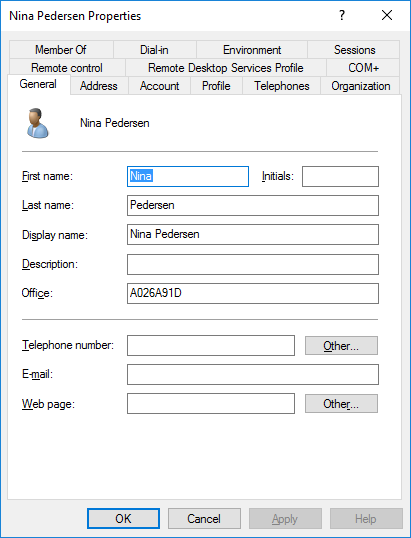 Windows Serverin Active Directory
Windows Serverin Active DirectoryVarmista, että valitset [LDAP-yhteys] ‑asetukseksi [Mukautettu].
Anna sitten LDAP-palvelimeen kirjautumiseen käytettävät tunnistetiedot: [LDAP-käyttäjänimi] ja [LDAP-salasana]. Käyttäjänimeä laajennetaan täydellisellä toimialuenimellä tai käyttäjänimen loppuliitteellä asetuksen [Käyttäjänimen pääte] arvon mukaan.
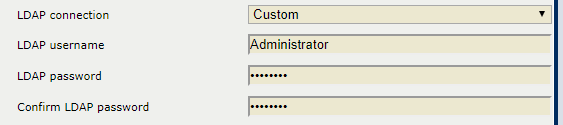 LDAP-valtuutus
LDAP-valtuutusLisäät PRISMAsync Print Server-toimialueelle käyttäjäryhmiä, jotka viittaavat niihin LDAP-käyttäjäryhmiin, joihin NFC-älykortin käyttäjätilit kuuluvat.
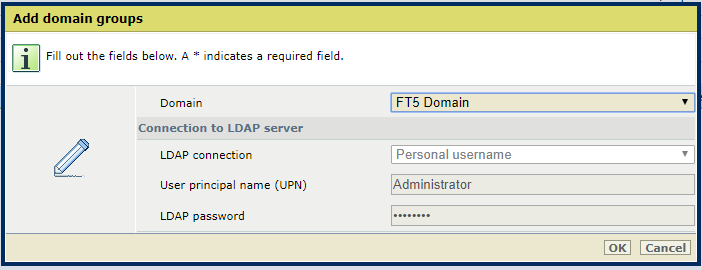 Lisää toimialueryhmät
Lisää toimialueryhmätLisää toimialueelle käyttäjäryhmiä, joihin NFC-älykortin käyttäjät kuuluvat.
Varmista, että valitset [LDAP-yhteys] ‑asetukseksi [Henkilökohtainen käyttäjänimi].
Kirjoita LDAP-palvelimeen kirjautumiseen käytettävät tunnistetiedot [Täydellinen käyttäjätunnus (UPN)] - ja [LDAP-salasana] -kenttiin.
Käyttäjänimeä laajennetaan täydellisellä toimialuenimellä tai käyttäjänimen loppuliitteellä asetuksen [Käyttäjänimen pääte] arvon mukaan.
NFC-älykorttikokoonpano muodostuu eri asetuksista ja testistä, jolla kokoonpano voidaan testata. Liitä sitä varten älykortin lukulaite ja käytä NFC-älykorttia.
Liitä lukulaite PRISMAsync Print Serverin takana olevaan vapaaseen USB-porttiin.
Avaa Settings Editor ja valitse seuraavat: .
 [Käyttäjät] -välilehti
[Käyttäjät] -välilehtiNapsauta [Määritä NFC-älykortit].
 Vaihtoehto [Määritä NFC-älykortit]
Vaihtoehto [Määritä NFC-älykortit] Käytä [Käytä NFC-älykortteja kirjautumiseen] ‑asetusta, jos haluat ottaa NFC-älykorttien käytön käyttöön.
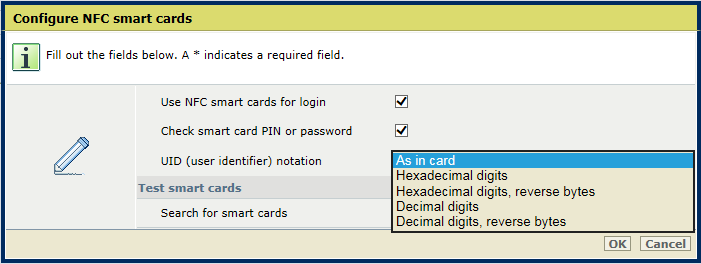 [Määritä NFC-älykortit] – asetukset
[Määritä NFC-älykortit] – asetuksetKäytä [Tarkista älykortin PIN-koodi tai salasana] ‑asetusta, jos haluat sisällyttää käyttäjän LDAP-salasanaan viittaavan salasanan tarkistuksen.
Käytä [UID-tunnuksen (käyttäjätunnuksen) merkintätapa] ‑asetusta, jos haluat osoittaa, miten UID (user identifier) ‑tunnus näytetään LDAP-käyttäjätiedoissa.
Napsauta [OK] tai jatka testiin, jos haluat tarkistaa älykorttikokoonpanon.